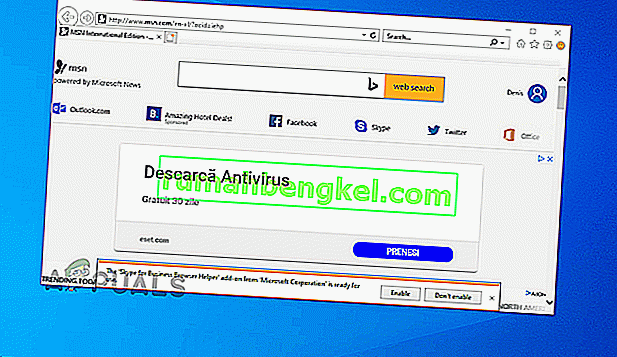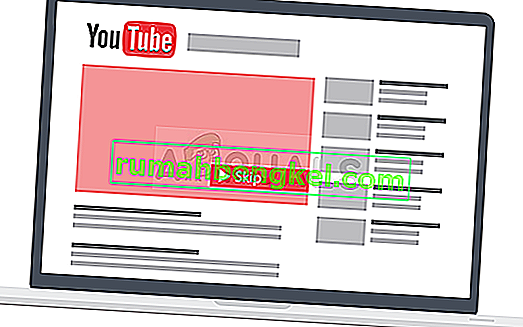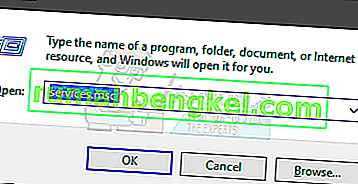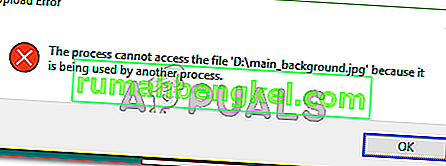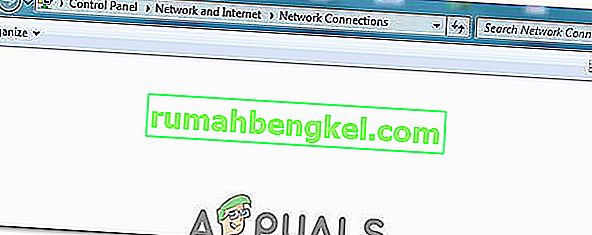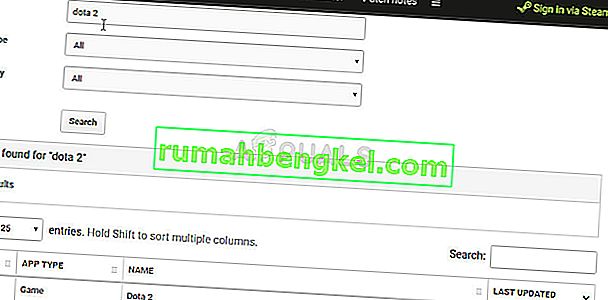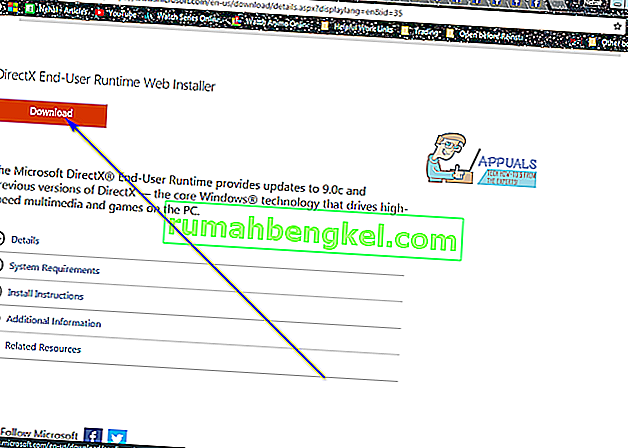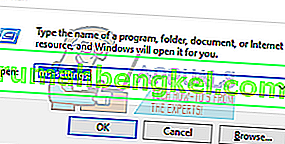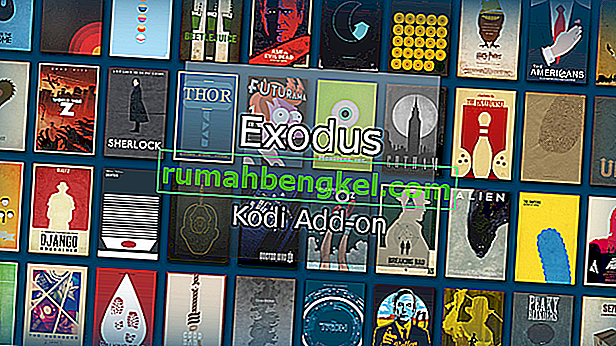«Не реагує з - за тривалого сценарій» помилка з'являється , коли користувач намагається прокрутити на веб - сайті з допомогою Internet Explorer 11. Для більшості постраждалих користувачів, проблема переривчастий і відбувається тільки з декількома веб - адресами.

Що спричиняє помилку " Не реагувати через тривалий сценарій" ?
- Загальний збій IE - як виявляється, проблема може бути викликана генетичним збоєм, який може перешкоджати здатності вашого Internet Explorer запускати сценарії. У цьому випадку ви можете виправити проблему, запустивши засіб виправлення неполадок в Інтернеті Windows і застосувавши рекомендоване виправлення.
- Увімкнено налагодження сценаріїв - Ця проблема може виникнути у випадку, якщо ваш браузер налаштований на налагодження сценарію та відображення повідомлень про кожну помилку сценарію, яку виявляє. Якщо цей сценарій застосовний, ви можете вирішити проблему, перейшовши в розширені налаштування Інтернету та вимкнувши налагодження сценарію та сповіщення про помилки сценарію.
- Втручання третьої сторони в безпеку - оскільки це було підтверджено кількома постраждалими користувачами, ця проблема також може виникнути через якесь втручання третьої сторони, спричинене надмірно захисним AV. У цьому випадку ви можете вирішити проблему, видаливши сторонній пакет.
Спосіб 1: Запуск засобу усунення несправностей Інтернету Windows
Якщо помилка "Не відповідає через тривалий сценарій" спричинена генетичним збоєм, ви зможете легко її виправити, просто запустивши засіб виправлення неполадок в Інтернеті Windows. Ця утиліта автоматично виявить проблеми з вашою версією Internet Explorer і автоматично відновить її, якщо проблема вже задокументована корпорацією Майкрософт.
Ось короткий посібник із запуском засобу усунення несправностей Інтернету Windows, щоб виправити помилку "Не відповідає через тривалий сценарій" :
- Відвідайте це посилання ( тут ), щоб завантажити засіб виправлення неполадок в Інтернеті Windows.
- Після успішного завантаження утиліти двічі клацніть файл .diagcab, щоб відкрити засіб виправлення неполадок в Інтернеті.
- На першому екрані почніть, натиснувши Додатково, а потім поставте прапорець, пов’язаний із Застосувати ремонт автоматично .
- Після цього натисніть кнопку Далі, щоб перейти до наступного меню.
- Зачекайте, поки сканування завершиться і виправлення не будуть застосовані. У деяких випадках вам може знадобитися натиснути Застосувати це виправлення, щоб завершити процедуру.
- Перезавантажте комп'ютер і перевірте, чи проблему вирішено.

Якщо та сама проблема все ще виникає, перейдіть до наступного методу нижче.
Спосіб 2: Вимкнення налагодження сценаріїв
Більшість постраждалих користувачів, які стикалися з помилкою " не реагувати через тривалий сценарій" , повідомили, що змогли вирішити проблему, виконавши кілька налаштувань у меню "Властивості браузера".
Як виявляється, проблеми можна уникнути повністю, звернувшись до розширених налаштувань Internet Explorer та відключивши налагодження сценаріїв, переконавшись, що браузер не має можливості відображати сповіщення про кожну помилку сценарію.
Цю операцію було підтверджено успішною у Windows 7, Windows 8.1 та Windows 10.
Ось короткий посібник про те, як за допомогою меню Додаткові налаштування вимкнути налагодження сценаріїв та запобігти показу браузеру сповіщень про помилки сценарію:
- Відкрийте Internet Explorer 11 і натисніть на значок шестірні (у верхньому правому куті екрана).
- У нещодавно відкритому меню налаштувань натисніть Властивості браузера .
- Опинившись у меню Властивості браузера , виберіть вкладку Додатково з горизонтального меню вгорі.
- Спочатку перейдіть до розділу Налаштування та прокрутіть вниз до Перегляд. Далі встановіть прапорець, пов’язаний із Вимкнути налагодження сценаріїв (Internet Explorer). Далі загляньте нижче і зніміть прапорець, пов’язаний із Показувати повідомлення про кожну помилку сценарію .
- Натисніть Застосувати, щоб зберегти зміни, а потім перезапустіть браузер Internet Explorer 11.
- Повторіть дію, яка раніше спричиняла проблему, і перевірте, чи проблему вирішено зараз.
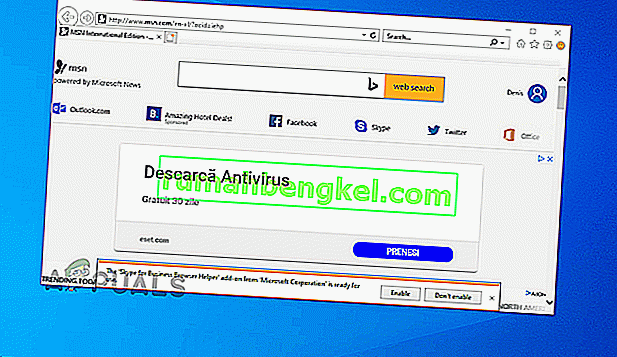
Якщо та сама проблема все ще виникає або ви шукаєте інший підхід, перейдіть до наступного потенційного виправлення нижче.
Спосіб 3: Видалення стороннього пакета безпеки
Як повідомляли кілька різних постраждалих користувачів, ця проблема цілком може бути спричинена надмірно захисним антивірусним набором, який може зупинити Internet Explorer 11 від запуску певних сценаріїв. Зазвичай такі причини спричиняють McAfee Security та BitDefender.
Якщо ви зіткнулися з помилкою "Не відповідає через тривалий сценарій" і ви підозрюєте, що причиною такої поведінки є ваш сторонній антивірус, ви можете це виправити, відключивши захист у режимі реального часу, або видаливши сторонній захист люкс взагалі.
Якщо ви шукаєте легкий підхід, спершу подивіться, чи усуває проблему відключення захисту в режимі реального часу. Це можна зробити за допомогою меню панелі завдань із переважною більшістю програм AV. Однак точні кроки будуть різними, залежно від того, яку програму безпеки ви використовуєте.

Якщо це не працює, і ви все ще стикаєтеся з тією ж помилкою "Не відповідає через триваючий сценарій" , вам потрібно буде видалити весь пакет безпеки, щоб підтвердити, що проблема не викликана стороннім люкс.
Для цього дотримуйтесь цієї статті ( тут ). Він також покаже вам, як позбутися кожного залишкового файлу, який все ще може спричинити однакову поведінку.